Kuidas lülitada Google Docsis välja automaatne hüperlingimine
Hüperlinke on võimalik lisada paljudesse erinevatesse programmidesse, millesse võib sisestada teavet. Sõltumata sellest, kas saadate tekstsõnumit, töötate arvutustabeliga või kirjutate sõnadokumenti, on teil tõenäoliselt võimalus midagi hüperlingida.
Tegelikult on hüperlingimine nii tavaline, et sellised rakendused nagu Google Docs teisendavad automaatselt kõik, mis nende arvates tuleks hüperlinkeks muuta. See hõlmab selliseid fraase nagu https://www.solveyourtech.com või www.google.com . Ehkki sageli soovitakse seda tüüpi lauseid linkideks muuta, on mõnikord juhtumeid, kus see pole soovimatu. kui eelistaksite oma dokumentides hüperlinke käsitsi luua, siis näete järgmistes juhistes, kuidas seda sätet Google Docsis muuta.
Kuidas peatada Google Docs URL-ide automaatseks teisendamiseks linkideks
Selle artikli toimingud viidi läbi Google Chrome'is, kuid need peaksid olema samad ka teiste veebibrauserite puhul. See muudatus mõjutab Google Docs'i rakendust ennast, nii et ka muid dokumentidesse sisestatud tulevasi URL-e ei muudeta hüperlinkideks.
1. samm: avage Google Drive aadressil https://drive.google.com/drive/my-drive ja avage Google'i dokumentide dokument.
2. samm: klõpsake akna ülaosas vahekaarti Tööriistad .

3. samm: valige menüü allosas suvand Preferences .
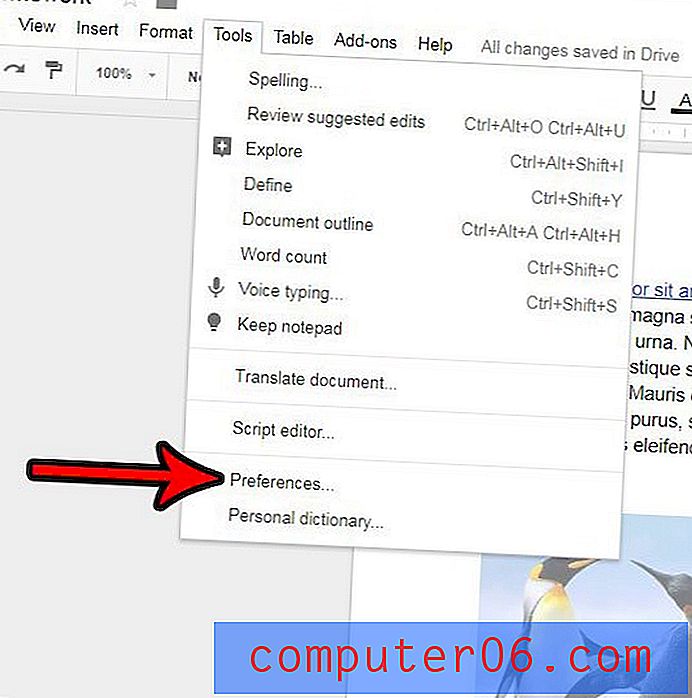
4. samm: linnukese eemaldamiseks klõpsake ruudust Hüperlinkide automaatne tuvastamine vasakul, seejärel klõpsake muudatuse rakendamiseks menüü allosas sinist nuppu OK .
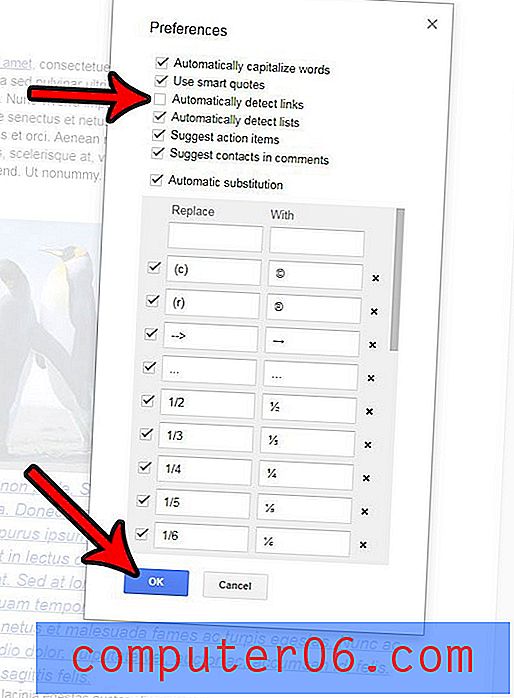
Kas peate looma PDF-faili, kuid te pole kindel, kuidas? Siit saate teada, kuidas teisendada Google Docs -fail PDF-iks ja luua raha kulutamata vajalik failivorming.


